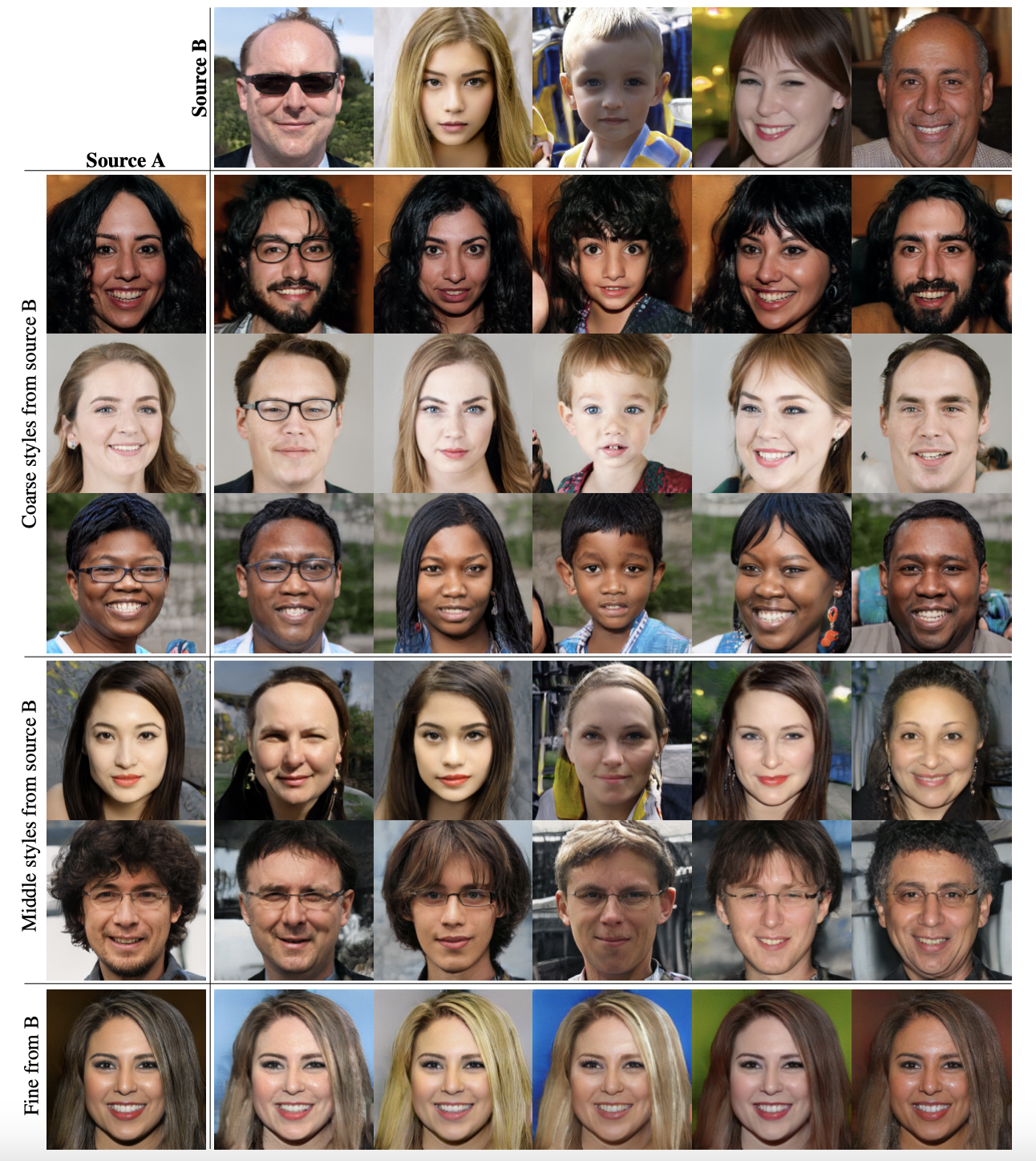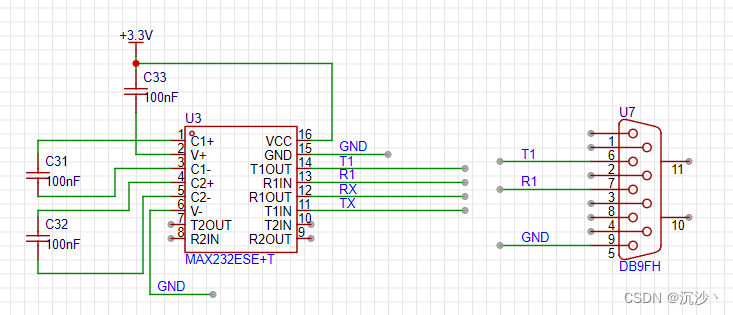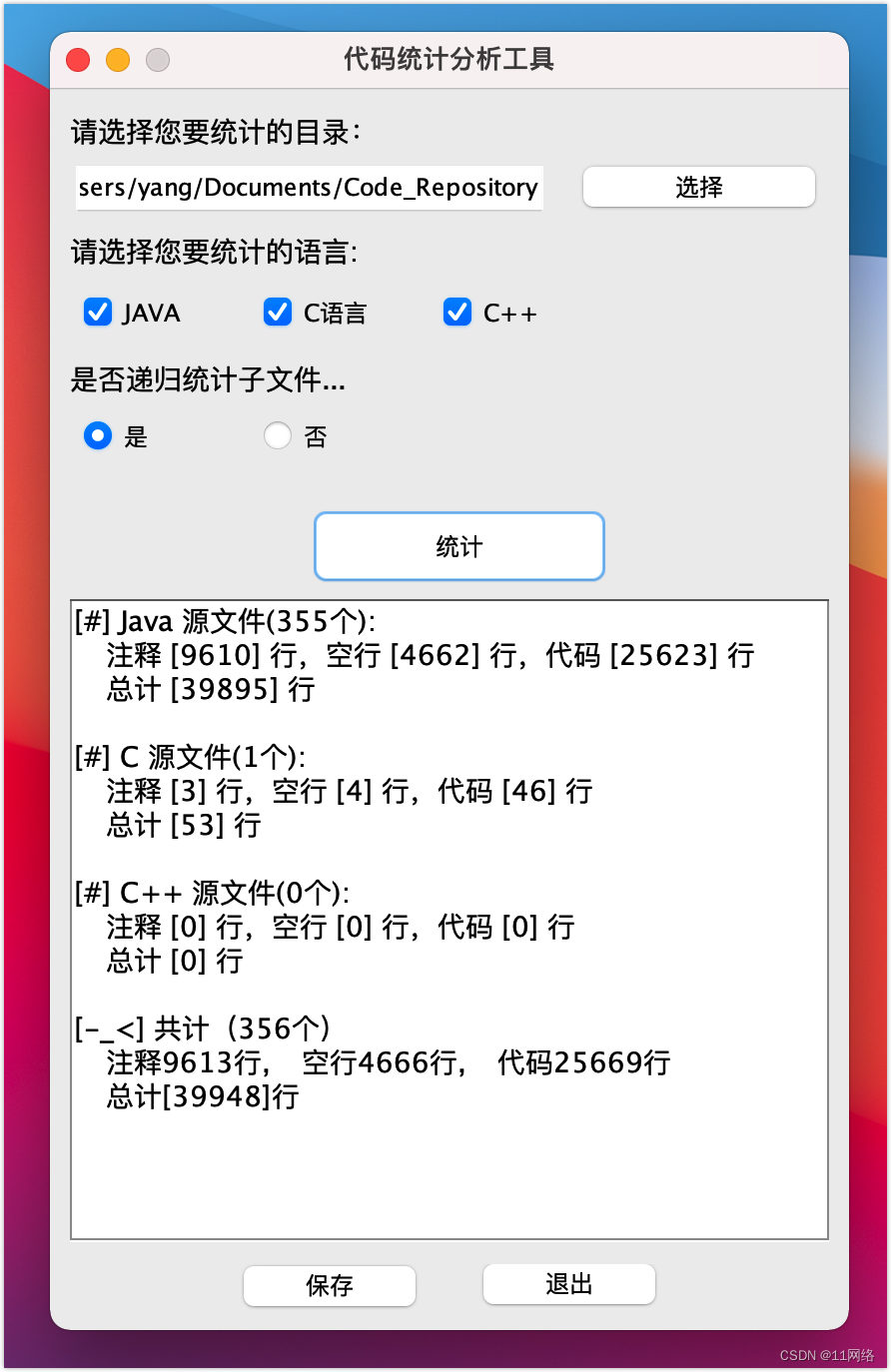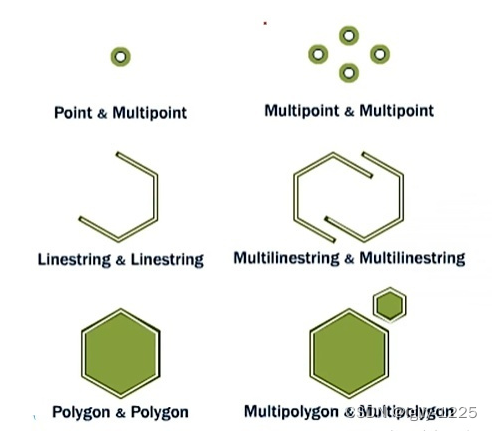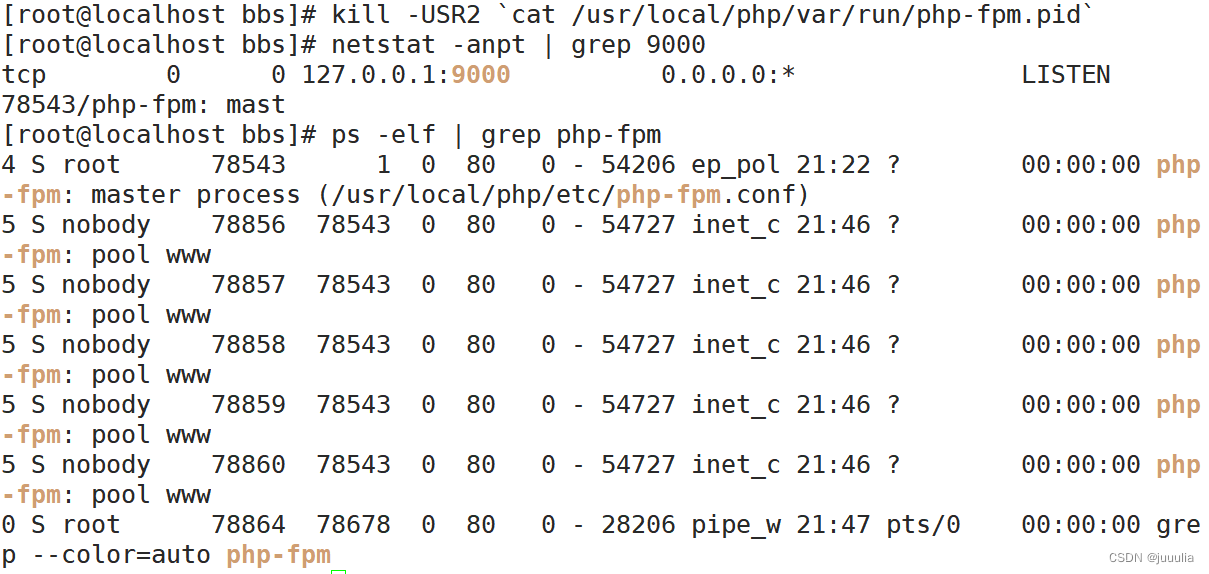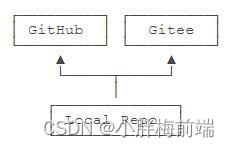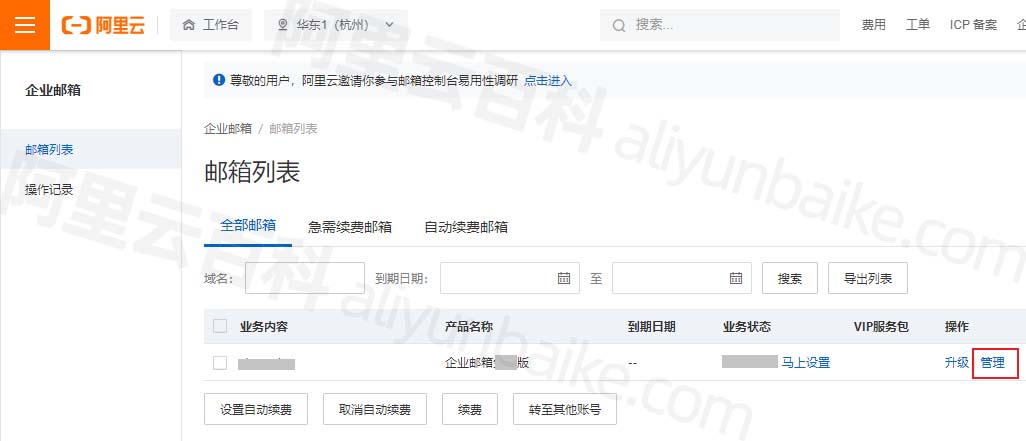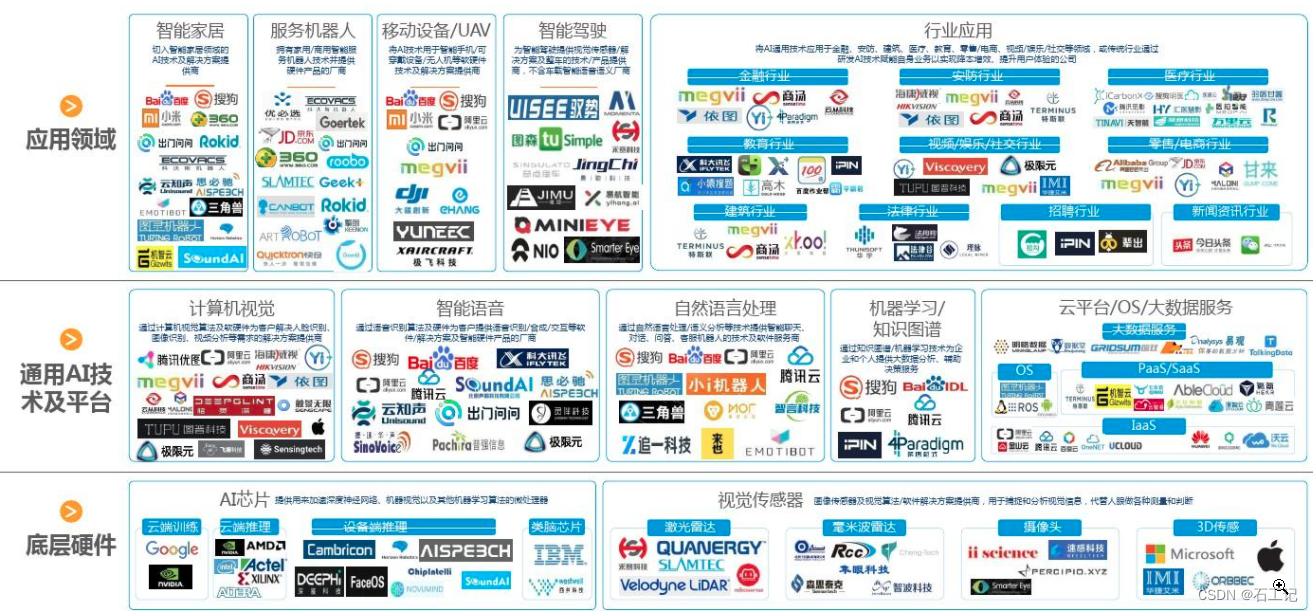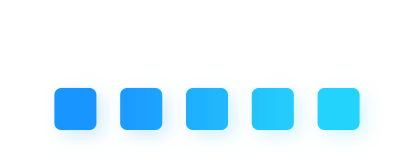npm i @amap/amap-jsapi-loader --save
import AMapLoader from '@amap/amap-jsapi-loader' // 使用加载器加载JSAPI,可以避免异步加载、重复加载等常见错误加载错误
//为地图注册click事件获取鼠标点击出的经纬度坐标
map.on("click", function (e: any) {
// 点击事件
}); let infoWindow = new AMap.InfoWindow({
//创建信息窗体
isCustom: false,
//使用自定义窗体
anchor: "top-right",
//信息窗体的三角所在位置
content: `<a href="#">XXX信息</a>`,
//信息窗体的内容可以是任意html片段
offset: new AMap.Pixel(-10, -5), });
infoWindow.open(map, [116.397128, 39.916527]);
//填写想要窗体信息指示的坐标import AMapLoader from '@amap/amap-jsapi-loader';
export function loadAMap() {
return new Promise(function (resolve, reject) {
AMapLoader.load({
key: '', // 申请好的Web端开发者Key,首次调用 load 时必填
version: '2.0', // 指定要加载的 JSAPI 的版本,缺省时默认为 1.4.15
plugins: [
'AMap.ControlBar',
'AMap.LineSearch',
'AMap.StationSearch',
'AMap.PolylineEditor',
'AMap.PolygonEditor',
'AMap.CircleEditor',
'AMap.AutoComplete',
'AMap.AutoComplete',
'AMap.DistrictSearch',
'AMap.PlaceSearch',
'AMap.MouseTool',
], // 需要使用的的插件列表,如比例尺'AMap.Scale'等
})
.then((AMap: any) => {
window.AMap = AMap
resolve(window.AMap);
})
.catch((e: any) => {
console.log(e);
reject();
});
});
}
import AMapLoader from '@amap/amap-jsapi-loader'要在Vue 3中引入高德地图,你可以按照以下步骤进行操作:
在项目目录中使用npm或yarn安装高德地图的JavaScript API库。你可以使用以下命令之一:
npm install @amap/amap-jsapi-loader
yarn add @amap/amap-jsapi-loader
在Vue组件中引入并使用高德地图。
在你的Vue组件中,你可以使用AmapLoader从高德地图加载API,然后在地图准备好后使用AmapMap组件进行展示。以下是一个简单的示例:
// return new Promise(function (resolve, reject) {
// AMapLoader.load({
// key: '', // 申请好的Web端开发者Key,首次调用 load 时必填
// version: '2.0', // 指定要加载的 JSAPI 的版本,缺省时默认为 1.4.15
// plugins: [
// 'AMap.ControlBar',
// 'AMap.LineSearch',
// 'AMap.StationSearch',
// 'AMap.PolylineEditor',
// 'AMap.PolygonEditor',
// 'AMap.CircleEditor',
// 'AMap.AutoComplete',
// 'AMap.AutoComplete',
// 'AMap.DistrictSearch',
// 'AMap.PlaceSearch',
// 'AMap.MouseTool'
// ] // 需要使用的的插件列表,如比例尺'AMap.Scale'等
// })
// .then((AMap: any) => {
// const map = new AMap.Map('container', {
// //设置地图容器id
// viewMode: '3D', //是否为3D地图模式
// zoom: 5, //初始化地图级别
// center: [116.397428, 39.90923] //初始化地图中心点位置
// })
// })
// .catch((e: any) => {
// console.log(e)
// reject()
// })
// })<template>
<div>
<div id="mapContainer"></div>
</div>
</template>
<script>
import { AmapLoader, AmapMap } from '@amap/amap-jsapi-loader';
export default {
name: 'MapComponent',
mounted() {
AmapLoader.load({
key: '你的高德地图API密钥',
version: '2.0',
plugins: ['AMap.Geolocation'],
}).then((AMap) => {
const map = new AMap.Map('mapContainer', {
center: [经度, 纬度],
zoom: 缩放级别,
});
// 在这里你可以使用各种高德地图的功能,例如添加标记、绘制路线等
// 当你需要使用地图组件时,你可以使用AmapMap组件
Vue.component('AmapMap', AmapMap);
});
},
};
</script>请确保替换代码中的你的高德地图API密钥为你自己的API密钥,以及经度、纬度和缩放级别为合适的值。
使用<MapComponent>在其他Vue组件中显示地图。
在其他的Vue组件中,你可以使用<MapComponent>标签来显示地图:
const map = new AMap.Map(wrapEl, {
zoom: 15,
center: [116.397428, 39.90923],
viewMode: '3D'
})//进行地图初始化
const initMap = async () => {
await toPromise() // 等待脚本加载完成的 Promise 解析
await nextTick() // 等待 Vue 的下一个更新周期
const wrapEl = unref(wrapRef) // 获取未包装的包裹元素的值
if (!wrapEl) return // 如果包裹元素不存在,则返回
const AMap = (window as any).AMap // 获取全局的 AMap 对象
// 创建一个新的 AMap.Map 实例,并将其绑定到包裹元素上
const map = new AMap.Map(wrapEl, {
zoom: 15,
center: [116.397428, 39.90923],
viewMode: '3D'
})
AMap.plugin(['AMap.HawkEye'], () => {
// 将缩略图控件添加到地图实例中
map.addControl(new AMap.HawkEye())
})
}AMap.plugin(['AMap.HawkEye'], () => {
// 将缩略图控件添加到地图实例中
map.addControl(new AMap.HawkEye())
})在Vue 3中引入高德地图时,如果地图拖动不了其他地方,可能是由于以下原因:
容器尺寸问题:检查包裹地图的容器元素的尺寸设置。确保容器具有足够的宽度和高度以容纳地图,并且不会被其他元素覆盖。
CSS 样式问题:检查容器元素的 CSS 样式,确保没有设置不正确的定位或溢出属性。地图容器应该使用适当的 CSS 属性(例如
position: relative)来确保地图可以正确地进行定位和拖动。脚本加载问题:确认高德地图的相关脚本和依赖已经正确加载,并且没有出现任何错误或警告。可以检查浏览器的开发者工具控制台,查看是否有与地图加载相关的错误信息。
地图初始化设置:检查地图初始化设置,包括缩放级别、中心点位置和视图模式。确保这些设置正确,以便在地图加载后能够正确显示和拖动地图。
如果问题仍然存在,可以提供更多关于你的代码和具体情况的信息,以便更好地理解问题并提供更精确的帮助。
//进行地图初始化
const initMap = async () => {
await toPromise() // 等待脚本加载完成的 Promise 解析
await nextTick() // 等待 Vue 的下一个更新周期
const wrapEl = unref(wrapRef) // 获取未包装的包裹元素的值
if (!wrapEl) return // 如果包裹元素不存在,则返回
const AMap = (window as any).AMap // 获取全局的 AMap 对象
const lineArr = data.map((item) => [item.longitude, item.latitude])
// 创建一个新的 AMap.Map 实例,并将其绑定到包裹元素上
const map = new AMap.Map(wrapEl, {
center: [116.397428, 39.90923]
})
const marker = new AMap.Marker({
// Map: 要显示该marker的地图对象
map: map,
// LngLat: 点标记在地图上显示的位置,默认为地图中心点,数组类型的格式也可以
// 或 position: new AMap.LngLat(116.478935, 39.997761),
position: lineArr[0],
// String/Icon: 需在点标记中显示的图标。可以是一个本地图标地址,或者Icon对象。有合法的content内容时,此属性无效
icon: 'https://webapi.amap.com/images/car.png',
/*
Pixel: 点标记显示位置偏移量,默认值为Pixel(-10,-34)
Marker指定position后,默认以marker左上角位置为基准点,对准所给定的position位置,若需使marker指定位置对准在position处,需根据marker的尺寸设置一定的偏移量
*/
offset: new AMap.Pixel(-26, -13),
// Boolean: 是否自动旋转。点标记在使用moveAlong动画时,路径方向若有变化,点标记是否自动调整角度,默认为false。广泛用于自动调节车辆行驶方向
autoRotation: true,
// Number: 点标记的旋转角度,广泛用于改变车辆行驶方向
angle: -90
})
// 绘制整条轨迹
const polyline = new AMap.Polyline({
// Map: 要显示该polyline的地图对象
map: map,
// Array: 折线的节点坐标数组
path: lineArr,
// Boolean: 是否延路径显示白色方向箭头,默认false。Canvas绘制时有效,建议折线宽度大于6时使用
showDir: true,
// String: 线条颜色,使用16进制颜色代码赋值。默认值为#006600
strokeColor: '#28F',
// Number: 线条透明度,取值范围[0,1],0表示完全透明,1表示不透明。默认为0.9
strokeOpacity: 1,
// Number: 线条宽度,单位:像素
strokeWeight: 6,
// String: 线样式,实线:solid,虚线:dashed
strokeStyle: 'solid'
})
}地图的创建
<!doctype html>
<html>
<head>
<meta charset="utf-8">
<meta http-equiv="X-UA-Compatible" content="IE=edge">
<meta name="viewport" content="initial-scale=1.0, user-scalable=no, width=device-width">
<link rel="stylesheet" href="https://a.amap.com/jsapi_demos/static/demo-center/css/demo-center.css" />
<title>地图显示</title>
<style>
html,
body,
#container {
width: 100%;
height: 100%;
}
</style>
</head>
<body>
<div id="container"></div>
<!-- 加载地图JSAPI脚本 -->
<script src="https://webapi.amap.com/maps?v=1.4.15&key=您申请的key值"></script>
<script>
var map = new AMap.Map('container', {
resizeEnable: true, //是否监控地图容器尺寸变化
zoom:11, //初始化地图层级
center: [116.397428, 39.90923] //初始化地图中心点
});
</script>
</body>
</html>地图加载完成
地图加载完成事件 map.on("complete")
<!doctype html>
<html>
<head>
<meta charset="utf-8">
<meta http-equiv="X-UA-Compatible" content="IE=edge">
<meta name="viewport" content="initial-scale=1.0, user-scalable=no, width=device-width">
<link rel="stylesheet" href="https://a.amap.com/jsapi_demos/static/demo-center/css/demo-center.css" />
<style>
html,
body,
#container {
width: 100%;
height: 100%;
}
</style>
<title>地图加载完成</title>
</head>
<body>
<div id="container"></div>
<script src="https://webapi.amap.com/maps?v=1.4.15&key=您申请的key值"></script>
<script src="https://a.amap.com/jsapi_demos/static/demo-center/js/demoutils.js"></script>
<script>
var map = map = new AMap.Map('container', {
resizeEnable: true
});
map.on("complete", function(){
log.success("地图加载完成!");
});
</script>
</body>
</html>地图的销毁
地图的销毁 map.destroy
<!doctype html>
<html>
<head>
<meta charset="utf-8">
<meta http-equiv="X-UA-Compatible" content="IE=edge">
<meta name="viewport" content="initial-scale=1.0, user-scalable=no, width=device-width">
<link rel="stylesheet" href="https://a.amap.com/jsapi_demos/static/demo-center/css/demo-center.css" />
<style>
html,
body,
#container {
width: 100%;
height: 100%;
}
</style>
<title>地图创建与销毁</title>
</head>
<body>
<div id="container"></div>
<div class="input-card" style="width:16rem">
<h4>创建、销毁地图</h4>
<div id="btns">
<div class="input-item">
<button id="create-btn" class="btn" style="margin-right:1rem;">创建地图</button>
<button id="destroy-btn" class="btn">销毁地图</button>
</div>
</div>
</div>
<script src="https://webapi.amap.com/maps?v=1.4.15&key=您申请的key值"></script>
<script src="https://a.amap.com/jsapi_demos/static/demo-center/js/demoutils.js"></script>
<script>
var map = null;
function createMap() {
map = new AMap.Map('container', {
resizeEnable: true
});
log.success("创建地图成功");
}
function destroyMap() {
map && map.destroy();
log.info("地图已销毁");
}
//初始化地图
createMap();
//绑定创建、销毁事件
document.querySelector("#create-btn").onclick = createMap;
document.querySelector("#destroy-btn").onclick = destroyMap;
</script>
</body>
</html>异步加载地图
给JSAPI引用地址url加上callback参数,异步调用JSAPI接口。
<!doctype html>
<html>
<head>
<meta charset="utf-8">
<meta http-equiv="X-UA-Compatible" content="IE=edge">
<meta name="viewport" content="initial-scale=1.0, user-scalable=no, width=device-width">
<title>异步加载地图</title>
<link rel="stylesheet" href="https://cache.amap.com/lbs/static/main1119.css"/>
</head>
<body>
<div id="container"></div>
<script>
function onApiLoaded(){
var map = new AMap.Map('container', {
center: [117.000923, 36.675807],
zoom: 6
});
map.plugin(["AMap.ToolBar"], function() {
map.addControl(new AMap.ToolBar());
});
}
var url = 'https://webapi.amap.com/maps?v=1.4.15&key=您申请的key值&callback=onApiLoaded';
var jsapi = document.createElement('script');
jsapi.charset = 'utf-8';
jsapi.src = url;
document.head.appendChild(jsapi);
</script>
</body>
</html>中、英文地图
英文地图显示,英文、中英文、中文地图之间动态切换
<!doctype html>
<html>
<head>
<meta charset="utf-8">
<meta http-equiv="X-UA-Compatible" content="IE=edge">
<meta name="viewport" content="initial-scale=1.0, user-scalable=no, width=device-width">
<title>英文、中英文地图</title>
<link rel="stylesheet" href="https://a.amap.com/jsapi_demos/static/demo-center/css/demo-center.css" />
<style>
html,
body,
#container {
width: 100%;
height: 100%;
}
</style>
</head>
<body>
<div id="container"></div>
<div class="input-card" style="width:13rem">
<h4>底图语言切换</h4>
<div id="lang">
<div class="input-item"><input id="en" name="language" type="radio" checked="checked"><span class="input-text">英文底图</span></div>
<div class="input-item"><input id="zh_en" name="language" type="radio"><span class="input-text">中英文对照</span></div>
<div class="input-item"><input id="zh_cn" name="language" type="radio"><span class="input-text">中文底图</span></div>
</div>
</div>
<script src="https://cache.amap.com/lbs/static/es5.min.js"></script>
<script src="https://webapi.amap.com/maps?v=1.4.15&key=您申请的key值"></script>
<script>
//初始化地图
var map = new AMap.Map('container', {
resizeEnable: true,
center: [121.498586, 31.239637],
lang: "en" //可选值:en,zh_en, zh_cn
});
//绑定radio点击事件
var radios = document.querySelectorAll("#lang input");
radios.forEach(function(ratio) {
ratio.onclick = setLang;
});
function setLang() {
map.setLang(this.id);
}
</script>
</body>
</html>设置/获取地图显示范围
通过map.getBounds、map.getBounds设置/获取地图显示范围
<!doctype html>
<html>
<head>
<meta charset="utf-8">
<meta http-equiv="X-UA-Compatible" content="IE=edge">
<meta name="viewport" content="initial-scale=1.0, user-scalable=no, width=device-width">
<title>地图显示范围</title>
<link rel="stylesheet" href="https://a.amap.com/jsapi_demos/static/demo-center/css/demo-center.css" />
<style>
html,
body,
#container {
width: 100%;
height: 100%;
}
.lnglat {
color: #0288d1;
}
</style>
</head>
<body>
<div id="container"></div>
<div class="info">
<h4>当前地图显示范围(Bounds)</h4>
<p>NorthEast坐标:<span id="ne" class="lnglat"></span></p>
<p>SouthWest坐标:<span id="sw" class="lnglat"></span></p>
</div>
<div class="input-card" style="width:16rem;">
<h4>控制地图显示范围</h4>
<div class="input-item">
<button class="btn" id="reset-bounds">指定地图显示范围</button>
</div>
</div>
<script src="https://webapi.amap.com/maps?v=1.4.15&key=您申请的key值"></script>
<script src="https://a.amap.com/jsapi_demos/static/demo-center/js/demoutils.js"></script>
<script>
//创建地图
var map = new AMap.Map('container', {
resizeEnable: true,
zoom: 10,
center: [116.405285, 39.904989],
showIndoorMap: false
});
//显示当前地图边界范围坐标
function logMapBounds() {
var bounds = map.getBounds();
document.querySelector("#ne").innerText = bounds.northeast.toString();
document.querySelector("#sw").innerText = bounds.southwest.toString();
}
logMapBounds();
//绑定地图移动与缩放事件
map.on('moveend', logMapBounds);
map.on('zoomend', logMapBounds);
//绑定按钮事件
document.querySelector("#reset-bounds").onclick = function() {
//通过 new AMap.Bounds(southWest:LngLat, northEast:LngLat) 或者 map.getBounds() 获得地图Bounds信息
var mybounds = new AMap.Bounds([116.319665, 39.855919], [116.468324,39.9756]);
map.setBounds(mybounds);
}
</script>
</body>
</html>地图的平移
除了鼠标、触摸交互,通过map.panBy和map.panTo也可以移动地图
<!doctype html>
<html>
<head>
<meta charset="utf-8">
<meta http-equiv="X-UA-Compatible" content="IE=edge">
<meta name="viewport" content="initial-scale=1.0, user-scalable=no, width=device-width">
<title>地图平移</title>
<link rel="stylesheet" href="https://a.amap.com/jsapi_demos/static/demo-center/css/demo-center.css" />
<script src="https://webapi.amap.com/maps?v=1.4.15&key=您申请的key值"></script>
<script type="text/javascript" src="https://cache.amap.com/lbs/static/addToolbar.js"></script>
<style>
html,
body,
#container {
width: 100%;
height: 100%;
}
</style>
</head>
<body>
<div id="container"></div>
<div class="input-card" style="width: auto">
<div class="input-item">
<input id="piexBtn" type="button" class="btn" value="平移像素值:(50,100)"/>
</div>
<div class="input-item">
<input id="pantoBtn" type="button" class="btn" value="地图中心点平移至:(116.405467,39.907761)"/>
</div>
</div>
<script>
var map = new AMap.Map('container', {
resizeEnable: true,
zoom: 13,
center: [116.397428, 39.90923]
});
AMap.event.addDomListener(document.getElementById('piexBtn'), 'click', function() {
map.panBy(50, 100);
});
AMap.event.addDomListener(document.getElementById('pantoBtn'), 'click', function() {
map.panTo([116.405467, 39.907761]);
});
</script>
</body>
</html>获取鼠标点击经纬度
给地图绑定click事件,获取鼠标位置的经纬度坐标。
<!doctype html>
<html>
<head>
<meta charset="utf-8">
<meta http-equiv="X-UA-Compatible" content="IE=edge">
<meta name="viewport" content="initial-scale=1.0, user-scalable=no, width=device-width">
<title>鼠标拾取地图坐标</title>
<link rel="stylesheet" href="https://a.amap.com/jsapi_demos/static/demo-center/css/demo-center.css" />
<script type="text/javascript" src="https://cache.amap.com/lbs/static/addToolbar.js"></script>
</head>
<style type="text/css">
html,body{
width: 100%;
height: 100%;
margin: 0px;
}
.map{
height: 100%;
width: 100%;
float: left;
}
</style>
<body>
<div id="container" class="map"></div>
<div class="input-card">
<h4>左击获取经纬度:</h4>
<div class="input-item">
<input type="text" readonly="true" id="lnglat">
</div>
</div>
<script src="https://webapi.amap.com/maps?v=1.4.15&key=您申请的key值&plugin=AMap.Autocomplete"></script>
<script type="text/javascript">
var map = new AMap.Map("container", {
resizeEnable: true
});
//为地图注册click事件获取鼠标点击出的经纬度坐标
map.on('click', function(e) {
document.getElementById("lnglat").value = e.lnglat.getLng() + ',' + e.lnglat.getLat()
});
</script>
</body>
</html>设置鼠标样式
<!doctype html>
<html>
<head>
<meta charset="utf-8">
<meta http-equiv="X-UA-Compatible" content="IE=edge">
<meta name="viewport" content="initial-scale=1.0, user-scalable=no, width=device-width">
<title>设置鼠标样式</title>
<link rel="stylesheet" href="https://a.amap.com/jsapi_demos/static/demo-center/css/demo-center.css" />
<link rel="stylesheet" href="https://at.alicdn.com/t/font_873139_0v65kqy674.css" >
<script type="text/javascript"
src="https://webapi.amap.com/maps?v=1.4.15&key=您申请的key值"></script>
<script type="text/javascript" src="https://cache.amap.com/lbs/static/addToolbar.js"></script>
<style type="text/css">
html,body{
width: 100%;
height: 100%;
margin: 0px;
}
.map{
height: 100%;
width: 100%;
float: left;
}
.input-card {
width: 70px;
}
ul {
margin: 0;
padding: 0;
list-style: none;
}
</style>
</head>
<body>
<div id="container" class="map"></div>
<ul id="cursorList" class="input-card">
<li>
<input name="cursor" value="default" type="radio" onclick="switchCursor(this)" checked>
<span class="iconfont icon-Cursor"></span>
</li>
<li>
<input name="cursor" value="pointer" type="radio" onclick="switchCursor(this)">
<span class="iconfont icon--Hand-Cursor"></span>
</li>
<li>
<input name="cursor" value="move" type="radio" onclick="switchCursor(this)">
<span class="iconfont icon-cursor-move"></span>
</li>
<li>
<input name="cursor" value="crosshair" type="radio" onclick="switchCursor(this)">
<span class="iconfont icon-cross"></span>
</li>
</div>
<script type="text/javascript">
//初始化地图对象,加载地图
var map = new AMap.Map("container", {
resizeEnable: true
});
//使用CSS默认样式定义地图上的鼠标样式
map.setDefaultCursor("pointer");
//自定义鼠标样式图标
function switchCursor(target) {
var value = target.value;
map.setDefaultCursor(value);
}
</script>
</body>
</html>隐藏文字标注
showLabel设定为 false 隐藏文字标注
<!doctype html>
<html>
<head>
<meta charset="utf-8">
<meta http-equiv="X-UA-Compatible" content="IE=edge">
<meta name="viewport" content="initial-scale=1.0, user-scalable=no, width=device-width">
<title>地图文字标记开关</title>
<link rel="stylesheet" href="https://a.amap.com/jsapi_demos/static/demo-center/css/demo-center.css" />
<style>
html,
body,
#container {
width: 100%;
height: 100%;
}
</style>
</head>
<body>
<div id="container"></div>
<script src="https://cache.amap.com/lbs/static/es5.min.js"></script>
<script src="https://webapi.amap.com/maps?v=1.4.15&key=您申请的key值"></script>
<script>
//初始化地图
var map = new AMap.Map('container', {
showLabel: false //不显示地图文字标记
});
</script>
</body>
</html>响应式 vs. 自适应
媒体查询,边界断点的规则设定(Media queries && break point)
内容的可伸缩性效果(Flexibel visuals)
流式网格布局(Fluid grids)
主要内容呈现及图片的高质量(Main content and high quality)
通常认为,RWD 是 AWD 的子集。
RWD:Ethan Marcote 的文章是大家认为 RWD 的起源。他提出的 RWD 方案是通过 HTML 和 CSS 的媒体查询技术,配合流体布局实现。RWD 倾向于只改变元素的外观布局,而不大幅度改变内容。Jeffrey Zeldman 总结说,我们就把 RWD 定义为一切能用来为各种分辨率和设备性能优化视觉体验的技术。
AWD:Adaptive Design 是 Aaron Gustafson 的书的标题。他认为 AWD 在包括 RWD 的 CSS 媒体查询技术以外,也要用 Javascript 来操作 HTML 来更适应移动设备的能力。AWD 有可能会针对移动端用户减去内容,减去功能。AWD 可以在服务器端就进行优化,把优化过的内容送到终端上。
设备独立像素 = CSS 像素 = 逻辑像素
GitLab私有化部署
一台云服务器
云服务器上已安装Docker
了解Docker基础
部署和使用公共密钥
公共密钥可以在所有项目中使用,添加读写权限。部署后可以为git仓库的使用或者配合其他平台做自动化流程提供便利。
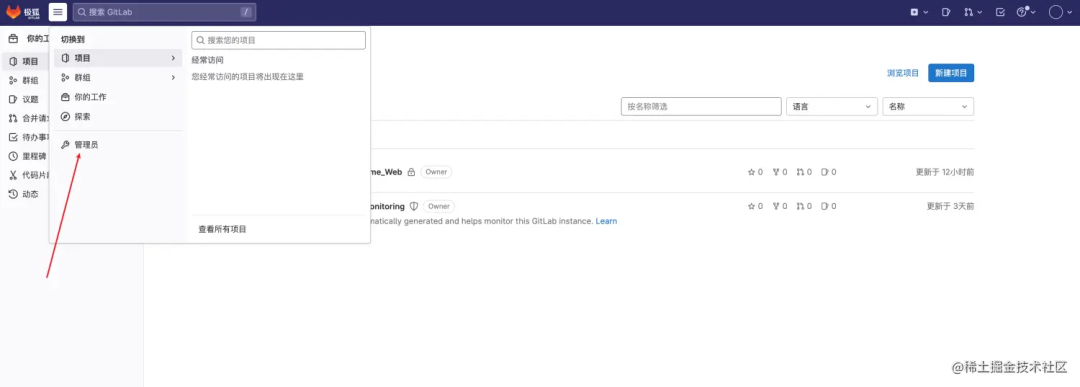
选择“部署密钥”,点击“新建部署密钥”
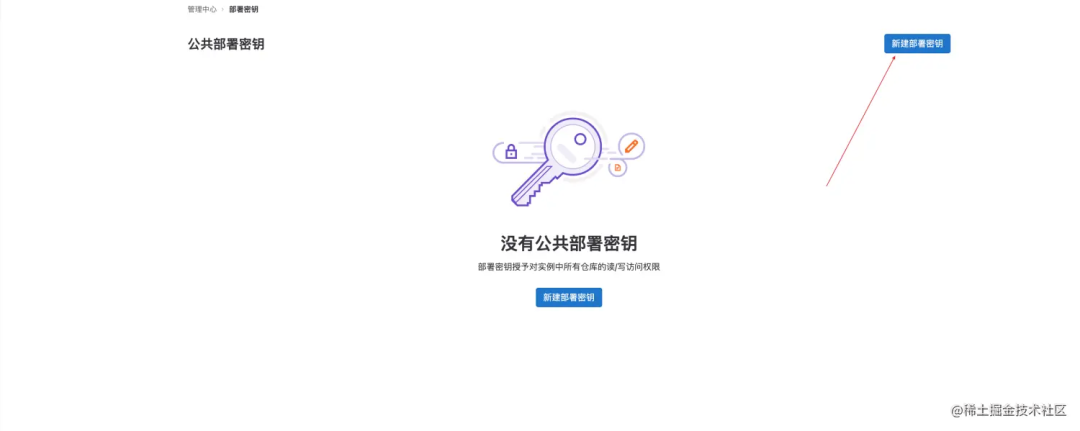 https://docs.gitlab.cn/jh/user/ssh.html#generate-an-ssh-key-pair
https://docs.gitlab.cn/jh/user/ssh.html#generate-an-ssh-key-pair
填入标题和ssh公钥,ssh密钥的生成参考官网这里[1]进入某个具体的项目(如没有则新建一个),点击“设置” => “仓库”
“部署密钥”展开 => 选择“公开访问的部署密钥” => 启用对应的公共密钥
“已启用的部署密钥” => 选择对应的公共密钥,点击编辑 => 打钩“授予此密钥写入权限” 保存更改
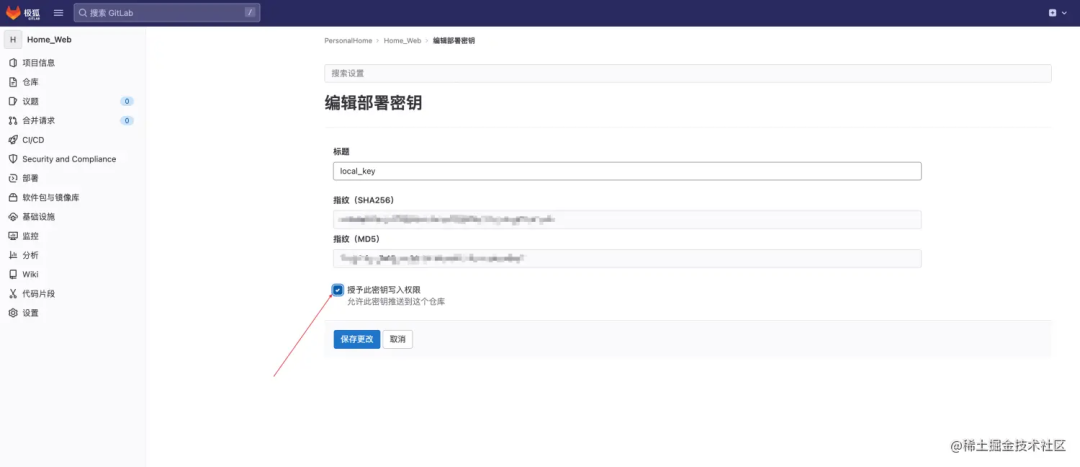
1. 安装GitLab 插件
2. 配置触发时机
选择“Build when a change is pushed to GitLab”
点击Generate 生成一个Secret token
使用Docker安装Jenkins
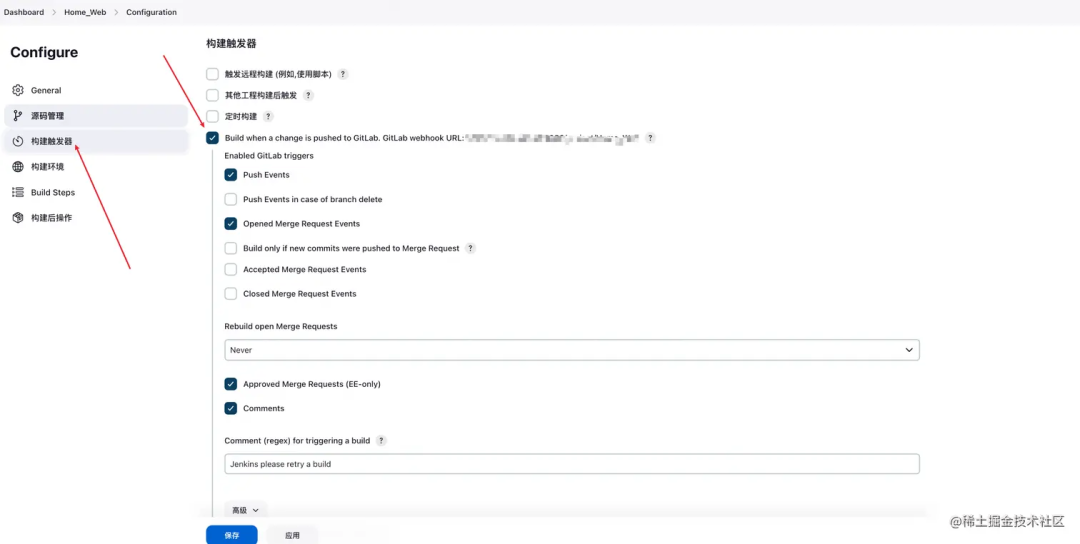

GitLab webhooks
填写url,这个url就在Jenkins “Build when a change is pushed to GitLab” 后面
填写Jenkins刚刚生成的secret token
触发来源勾选“标签推送事件”
SSL 验证取决于你的Jenkins服务是http还是https,如果是http就取消勾选
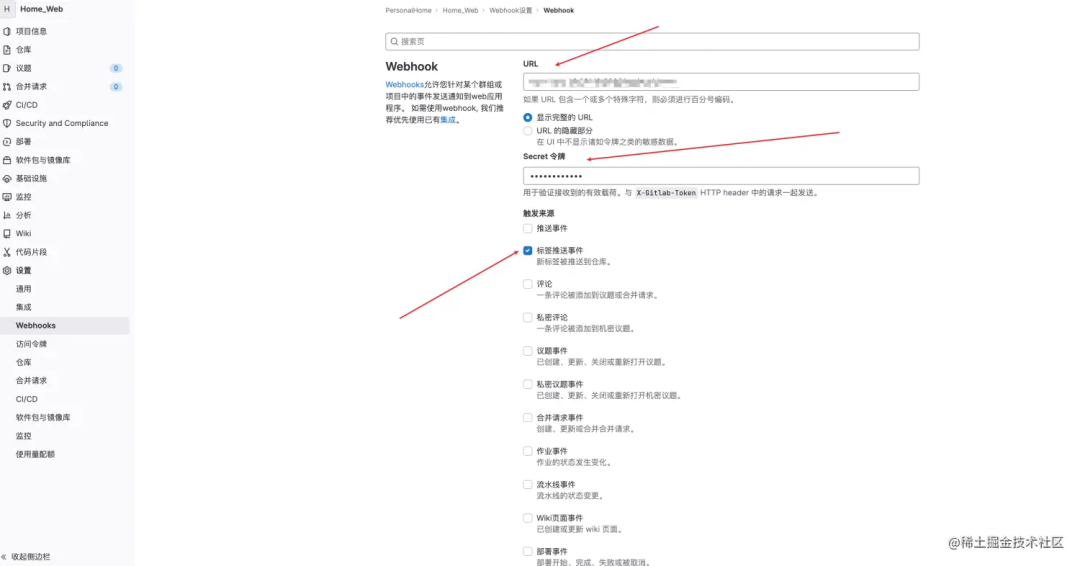
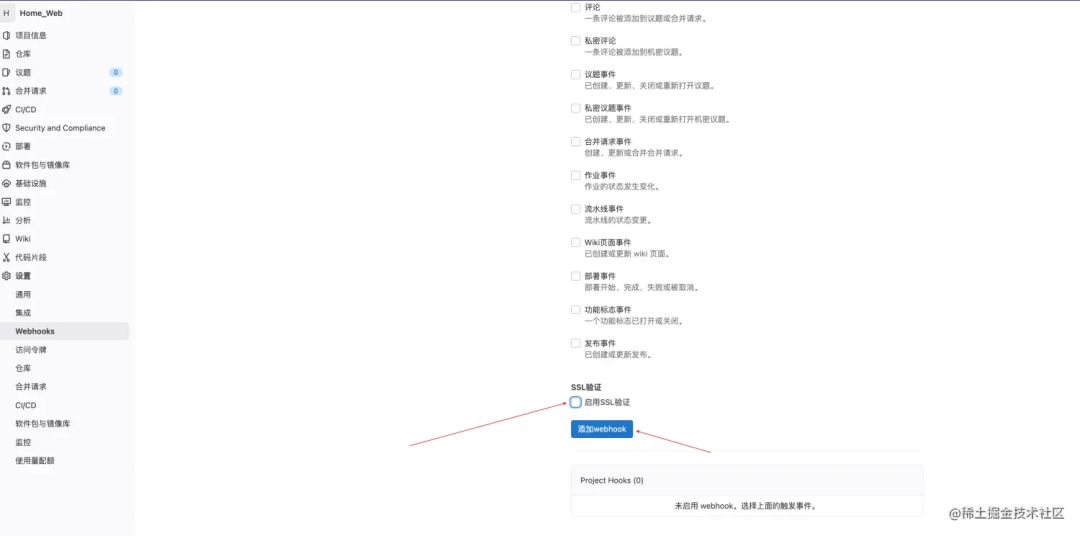
webhooks
点击 “标签推送事件”,Jenkins自动触发一次构建,则配置成功
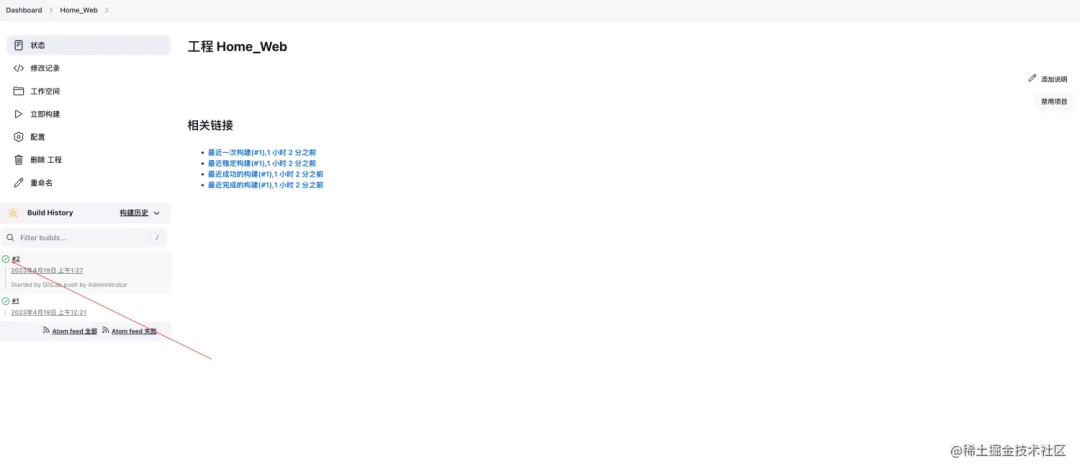
https://juejin.cn/post/7242105983136448573
docker run --name docker_jenkins --privileged=true -itd -p 8080:8080 -p 50000:50000 --restart=on-failure -v jenkins_home:/var/jenkins_home jenkins/jenkins:lts-jdk11
--name:自定义容器名称
--privileged=true:赋予该容器更高的权限。几乎与宿主机上的root用户拥有相同的权限。能够在容器中使用docker命令
-itd :容器内增加交互终端
-v jenkins_home:/var/jenkins_home:存储Jenkins数据,这几乎是必须的。如果不设置,重启Jenkins容器后,Jenkins将会被重置
安装成功后,访问服务器8080端口
打印Jenkins日志:
docker logs -f [container_id]。日志中就存有初始化的管理员密码进入容器内部,根据提示找到初始密码所在位置查看
进入容器:
docker exec -it [container_id] bash查看密码:
cat /var/jenkins_home/secrets/initialAdminPassword
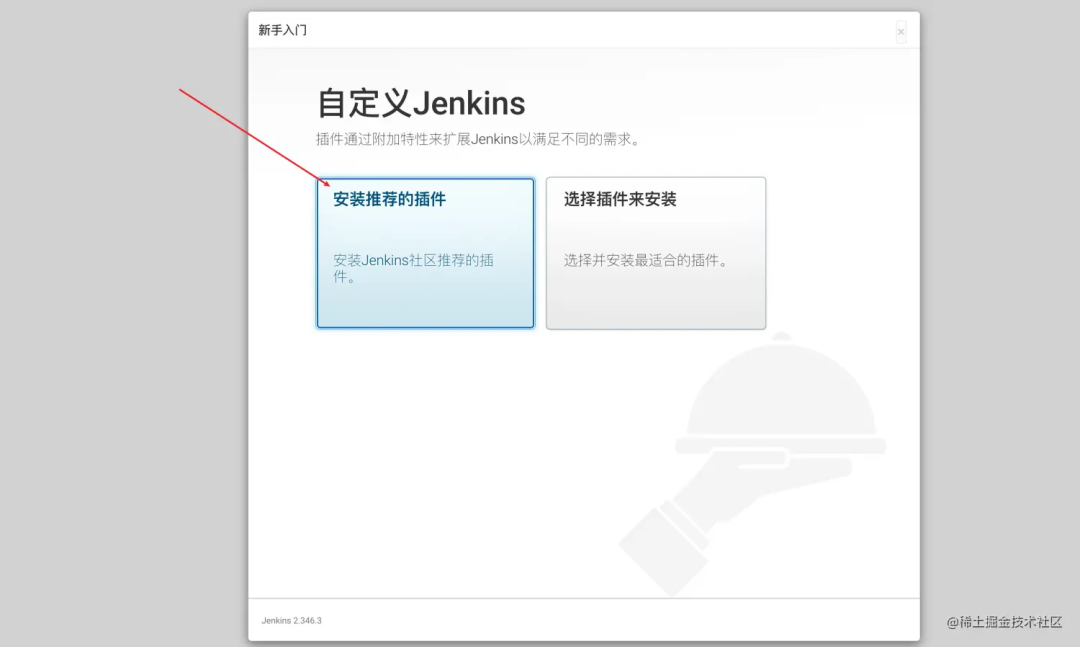
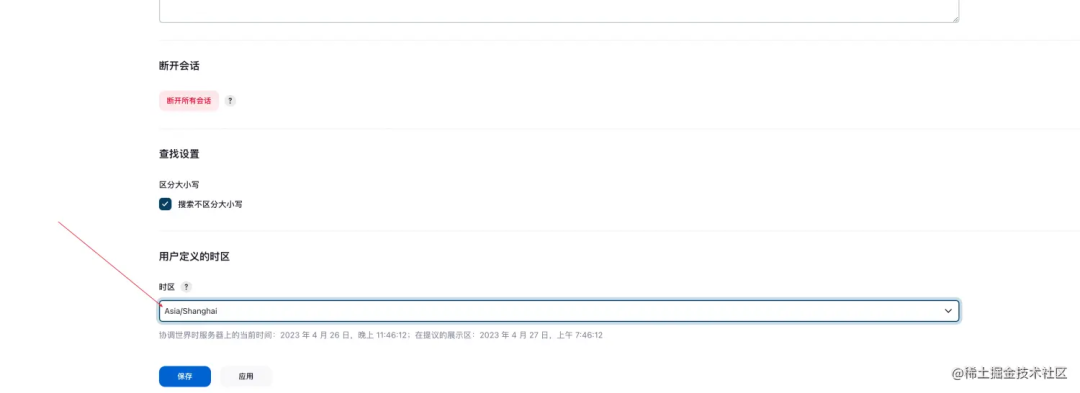
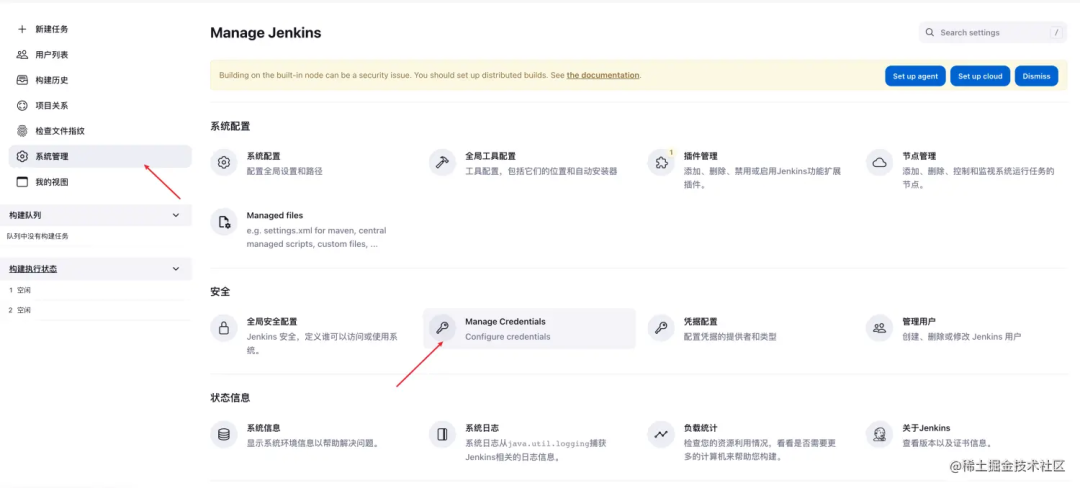
全局凭据
类型:选择“SSH Username with private key”
Username: 填写GitLab用户名
Enter directly:选中后,将生成的ssh密钥的私钥填入
Passphrase:如果生成ssh密钥对时设置了就填写设置的内容,未设置就不需要填写
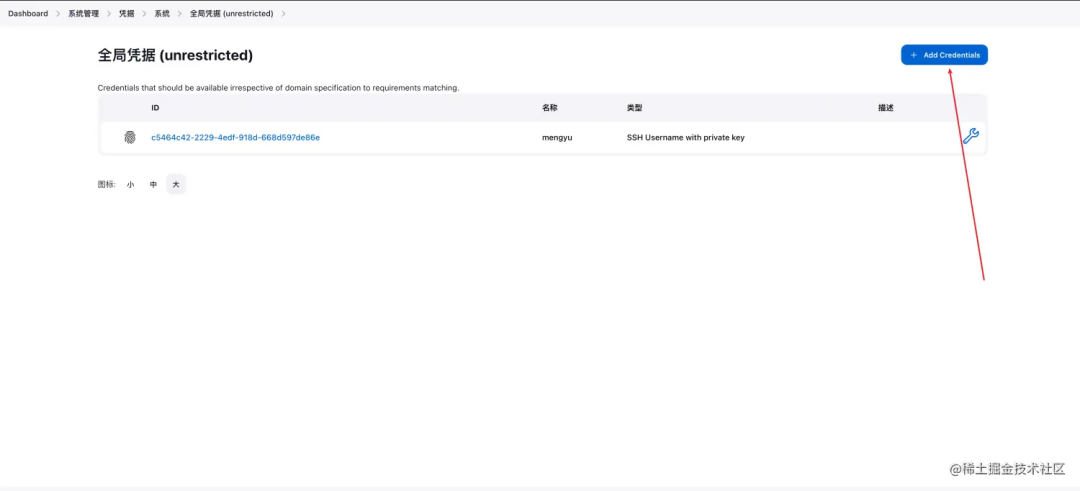
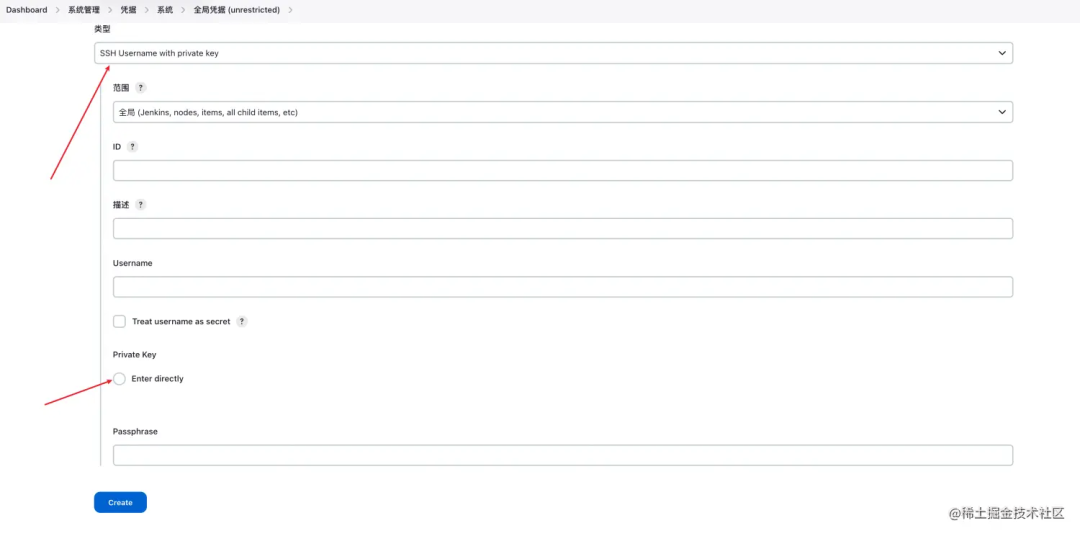
拉取GitLab仓库代码
Jenkins新建任务,选择 “构建一个自由风格的软件项目”
源码管理:选择Git,进行配置
安装插件时选择“安装推荐的插件” Git Plugin会自动安装,才会出现这个Git选项。否则需要先手动安装Git Plugin
地址填写基于ssh的仓库地址
凭据选择之前创建的全局凭据
GitLab侧需要同步配置,将ssh的公钥作为项目的部署密钥,这一步参考GitLab私有化部署[2]
移动端适配及PC端适配心得总结体会(二)
https://juejin.cn/post/6885721051360133133#heading-11
WebSocket
let _ws: WebSocket | null = null
export function initWebSock(vm: Vue) {
_ws = new WebSocket('')
_ws.addEventListener('open', (e) => {
})
_ws.addEventListener('message', (e: any) => {
})
}加群联系作者vx:xiaoda0423
仓库地址:https://github.com/webVueBlog/WebGuideInterview
参考资料
[1]
https://docs.gitlab.cn/jh/user/ssh.html#generate-an-ssh-key-pair: https://link.juejin.cn/?target=https%3A%2F%2Fdocs.gitlab.cn%2Fjh%2Fuser%2Fssh.html%23generate-an-ssh-key-pair
[2]https://juejin.cn/post/7242007082920312888#heading-6: https://juejin.cn/post/7242007082920312888#heading-6